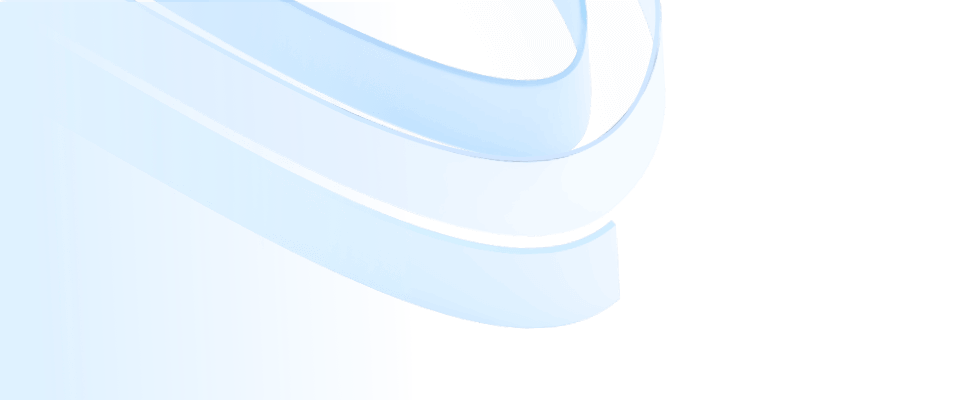
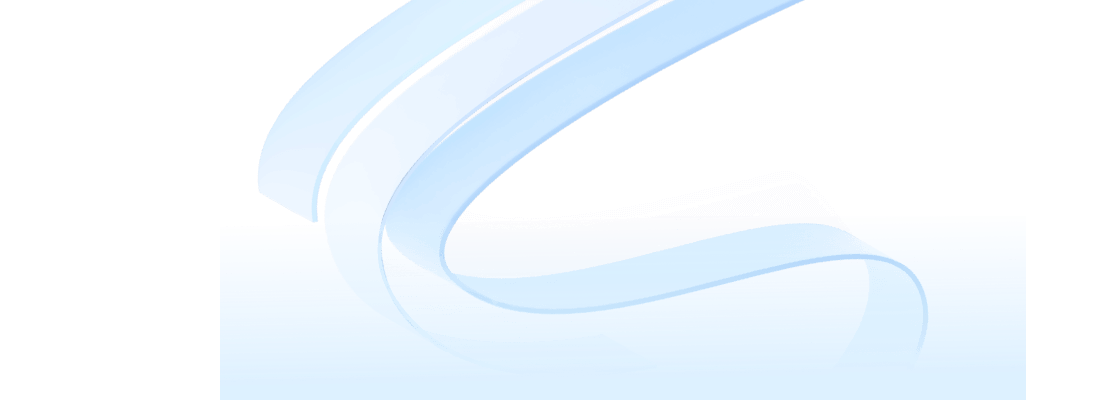
In der modernen Unternehmensführung spielen die Optimierung und Steuerung von Prozessabläufen eine entscheidende Rolle. Als aussagekräftige visuelle Grafik kann das Prozessflussdiagramm (PFD) Unternehmen dabei helfen, ihre Produktions- oder Dienstleistungsprozesse umfassend zu verstehen. Mithilfe von Prozessflussdiagrammen können Unternehmen Engpässe erkennen, die Ressourcenzuteilung optimieren und die Gesamteffizienz verbessern. In diesem Artikel wird detailliert beschrieben, wie Sie mit ProcessOn Prozessabläufe ordnen und Prozessflussdiagramme zeichnen können. Darüber hinaus werden praktische Schritte und Techniken bereitgestellt, die Unternehmen bei der Aufrechterhaltung effizienter Abläufe in komplexen Produktionsprozessen unterstützen.
Ein Prozessflussdiagramm ist ein schematisches Diagramm, das zur Beschreibung eines Industrie- oder Geschäftsprozesses verwendet wird. Es zeigt grafisch die verschiedenen Prozessschritte, Materialflüsse, Gerätenutzung, Betriebsbedingungen und Wechselbeziehungen zwischen Prozesseinheiten an. Prozessflussdiagramme helfen nicht nur Ingenieuren und Managern bei der Gestaltung und Optimierung industrieller Prozesse, sondern können auch zur Mitarbeiterschulung und Betriebsführung eingesetzt werden.
Das Wichtigste, um den Prozess des Produktionsprozesses zu ordnen, besteht darin, den Gesamtrahmen des Prozesses zu bestimmen. Der Gesamtrahmen umfasst folgende Aspekte:
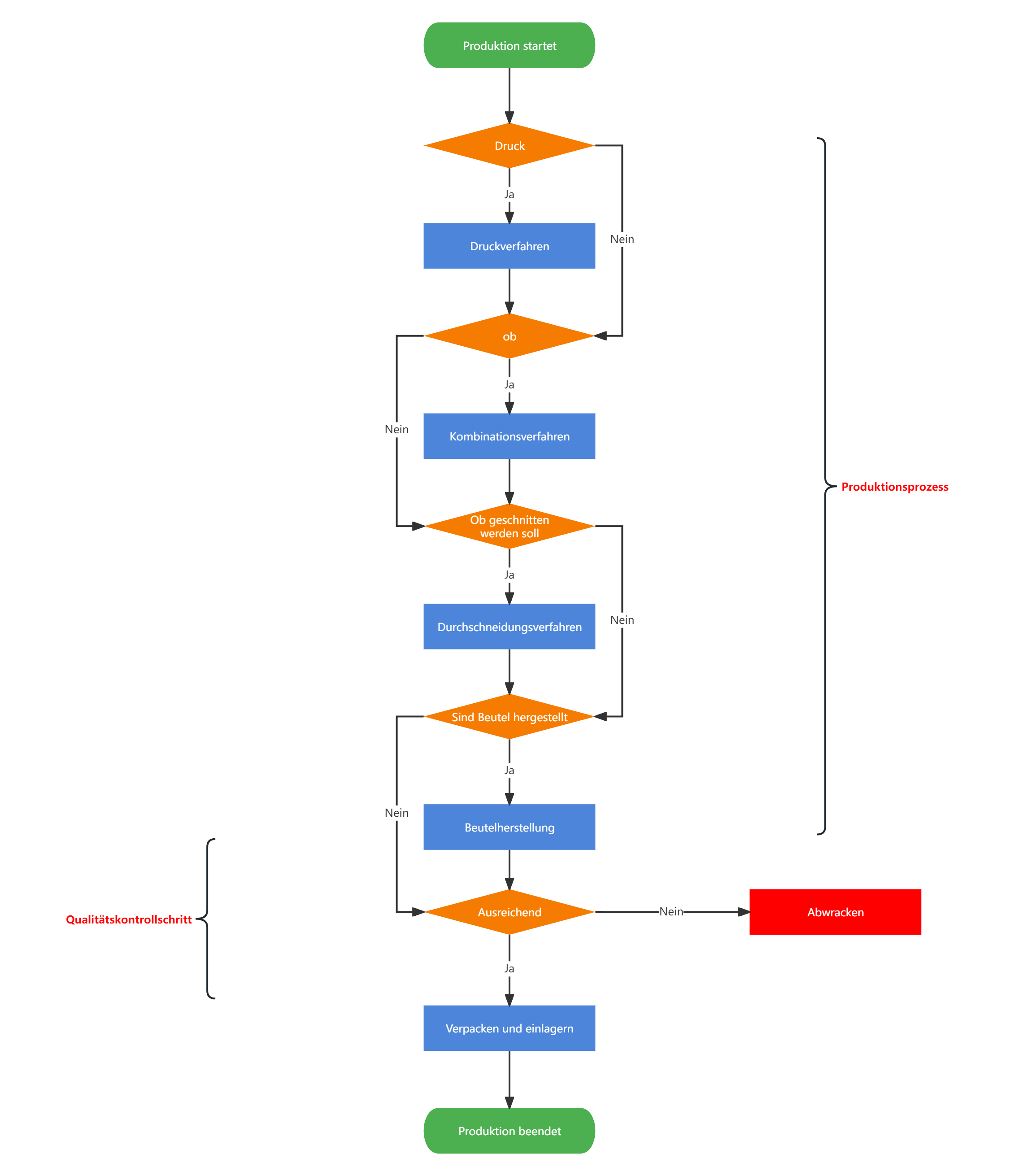
Flussdiagramm des Produktionsprozesses
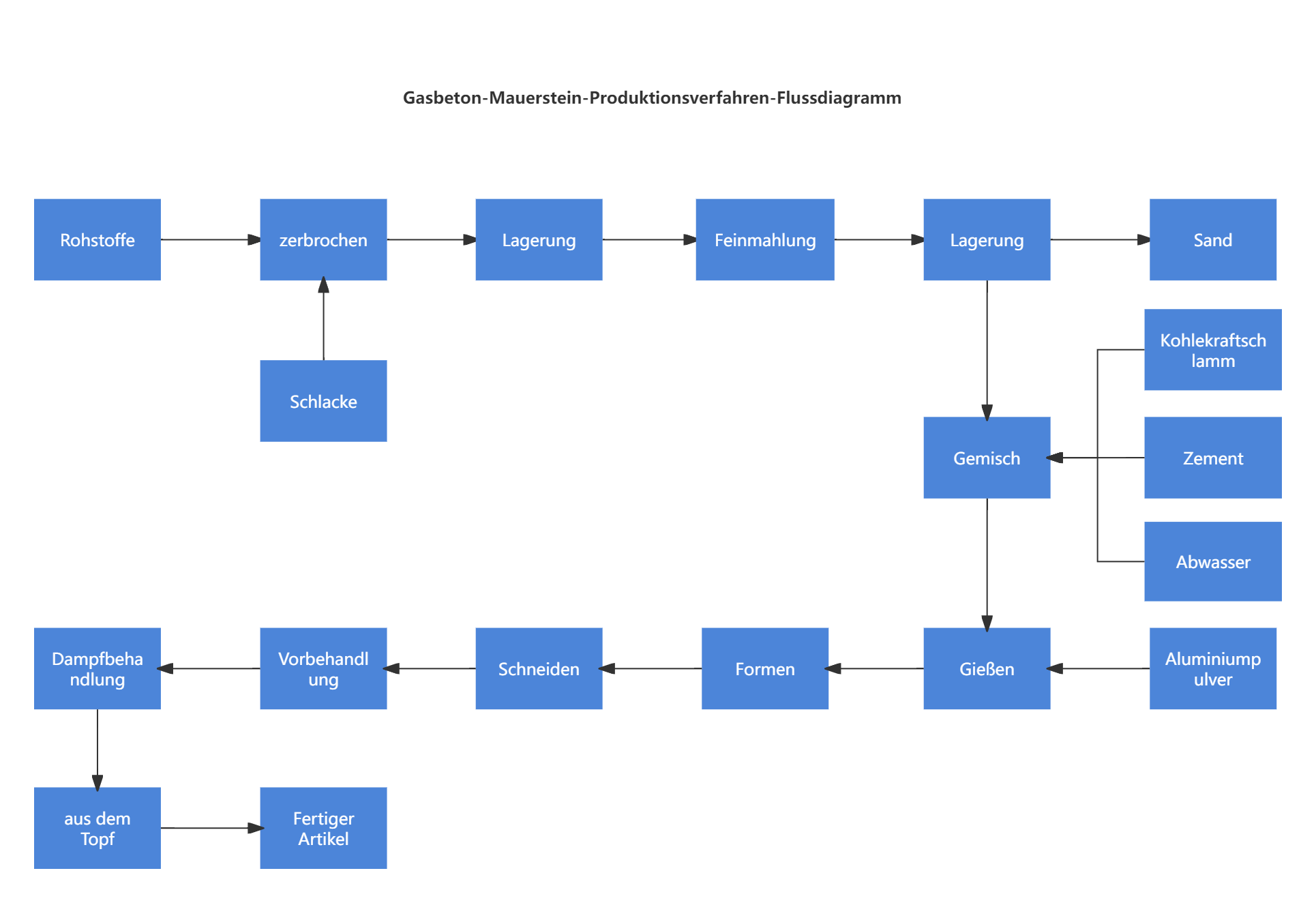
Ablaufdiagramm für den Herstellungsprozess von Porenbetonsteinen
Im Folgenden finden Sie detaillierte Schritte, die Ihnen dabei helfen, ProcessOn effektiv zum Zeichnen von Prozessflussdiagrammen zu nutzen:
1. Besuchen Sie die offizielle Website von ProcessOn und erstellen Sie ein Konto. Melden Sie sich nach Abschluss der Registrierung mit Ihrem Konto an.Offizielle Homepage der ProcessOn-Website
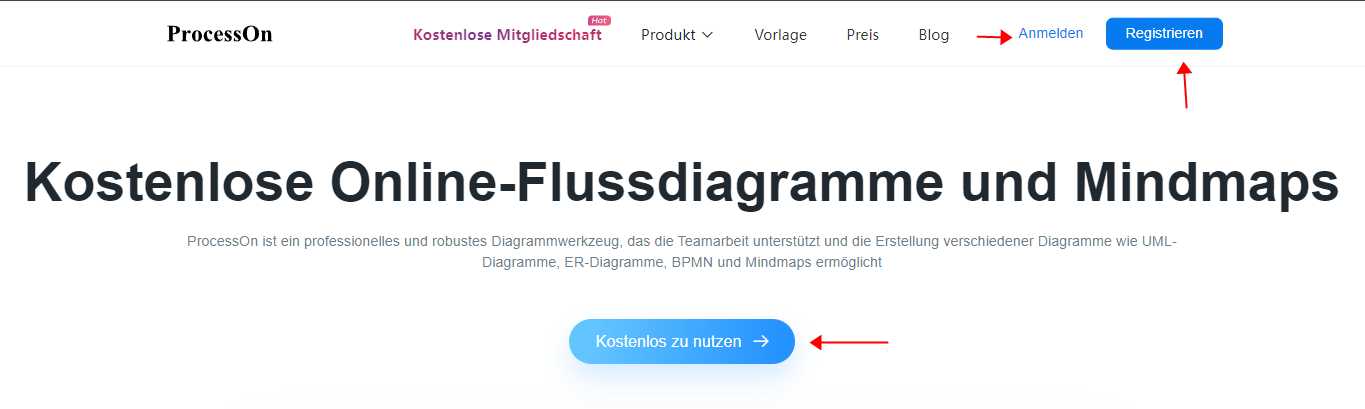
Offizielle Homepage der ProcessOn-Website
2. Klicken Sie nach der Anmeldung auf „Meine Dateien eingeben“, um die Seite mit den persönlichen Dateien aufzurufen. Machen Sie sich mit den verschiedenen Funktionen der Hauptoberfläche vertraut, damit Sie schneller loslegen können.Offizielle Homepage der ProcessOn-Website
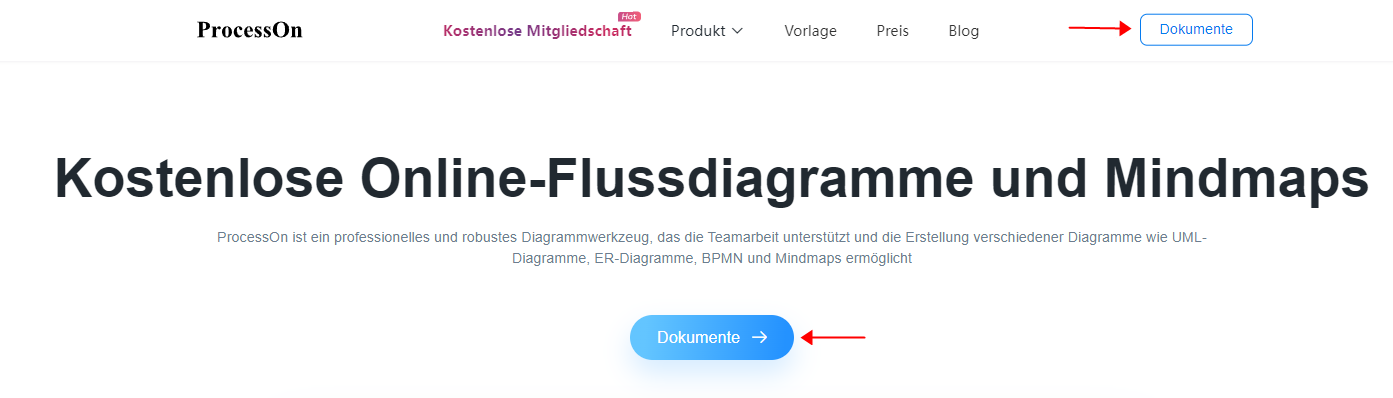
Offizielle Homepage der ProcessOn-Website
Methode 1: Klicken Sie auf der Seite mit den persönlichen Dateien links auf die Schaltfläche „Neu“ und wählen Sie „Flussdiagramm“.ProcessOn-Seite für persönliche Dateien
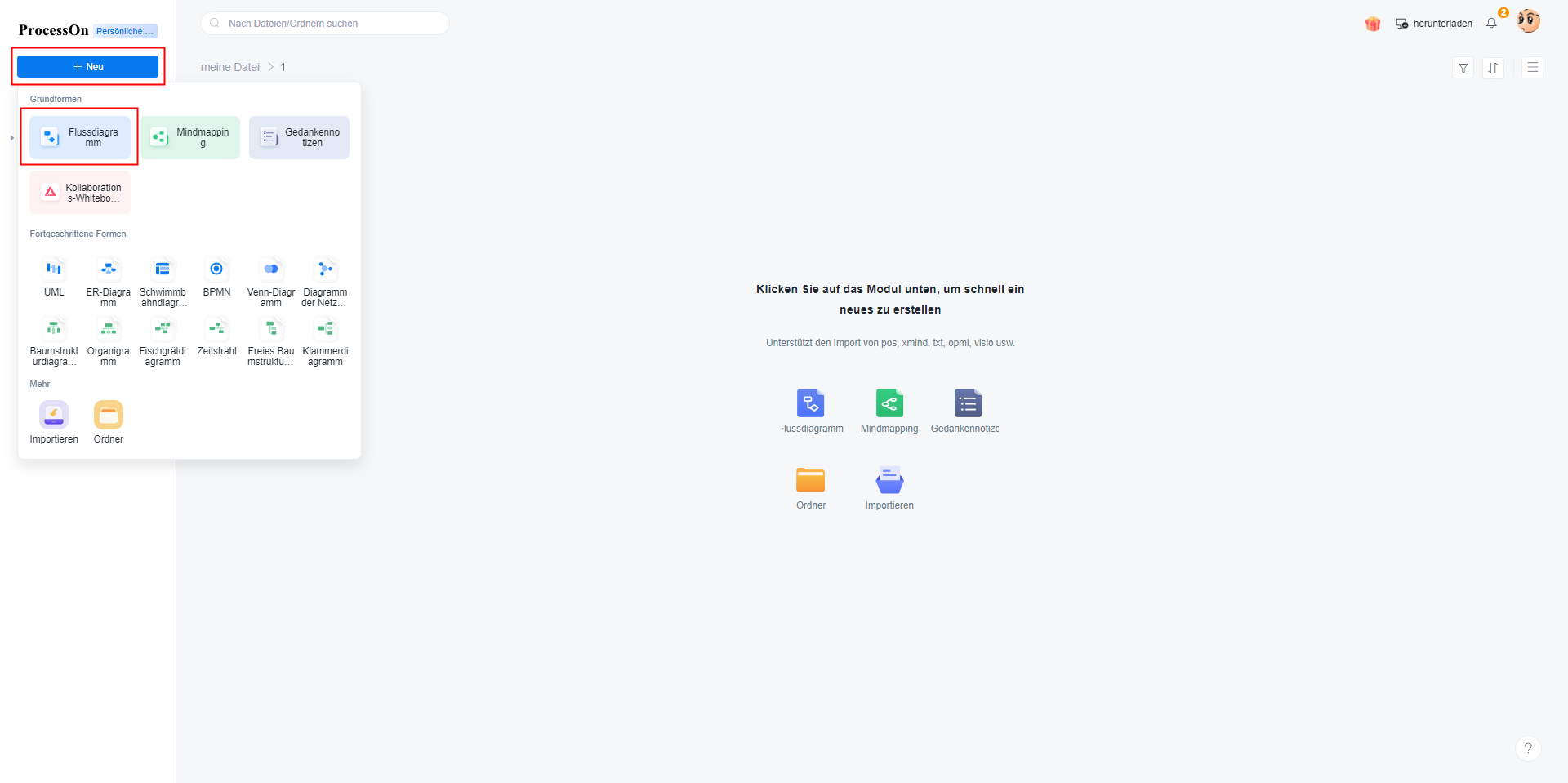
ProcessOn-Seite für persönliche Dateien
Methode 2: Zeigen Sie auf der Startseite der offiziellen Website von ProcessOn mit der Maus auf „Produkte“ in der oberen Navigationsleiste und wählen Sie „Grundlegendes Flussdiagramm“ im Dropdown-Menü aus.Offizielle Homepage der ProcessOn-Website
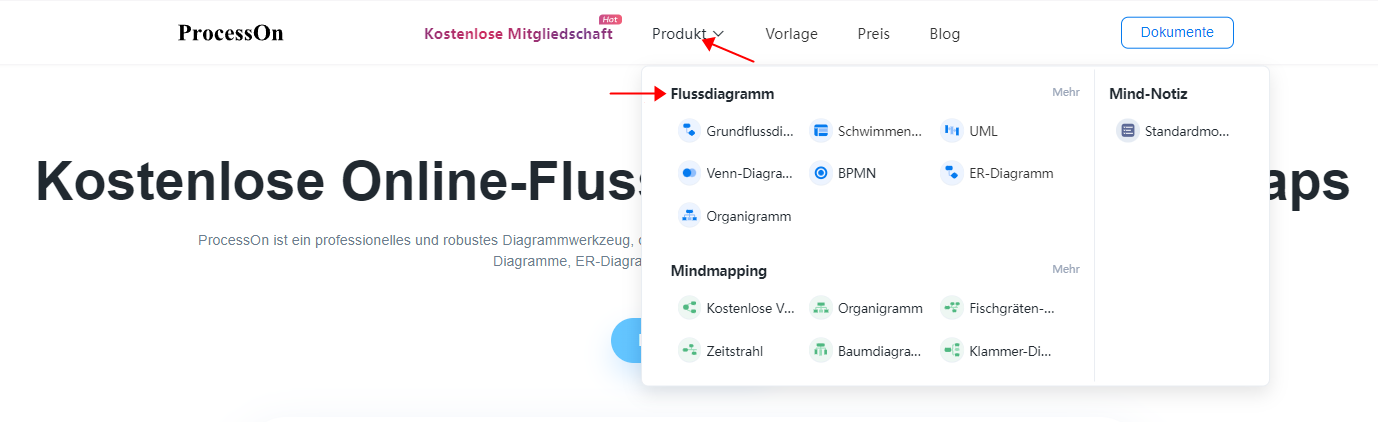
Offizielle Homepage der ProcessOn-Website
Methode 3: Treten Sie der ProcessOn-Vorlagen-Community bei und wählen Sie eine Vorlage aus, die Ihren Anforderungen entspricht. Dies wird Ihnen helfen, schnell mit dem Zeichnen von Prozessflussdiagrammen zu beginnen und sicherzustellen, dass Best Practices befolgt werden.ProcessOn-Vorlagen-Community
1. Schritte hinzufügen: Verwenden Sie die grafischen Elemente (wie Rechtecke, Kreise usw.) in der linken Symbolleiste, um jeden Schritt darzustellen. Ziehen Sie diese Symbole per Drag & Drop in den Zeichenbereich und passen Sie ihre Position entsprechend dem tatsächlichen Prozess an. Darüber hinaus können Sie weitere grafische Elemente hinzufügen, indem Sie auf die Schaltfläche [Weitere Grafiken] klicken.Offizielle Grafikelemente von ProcessOn
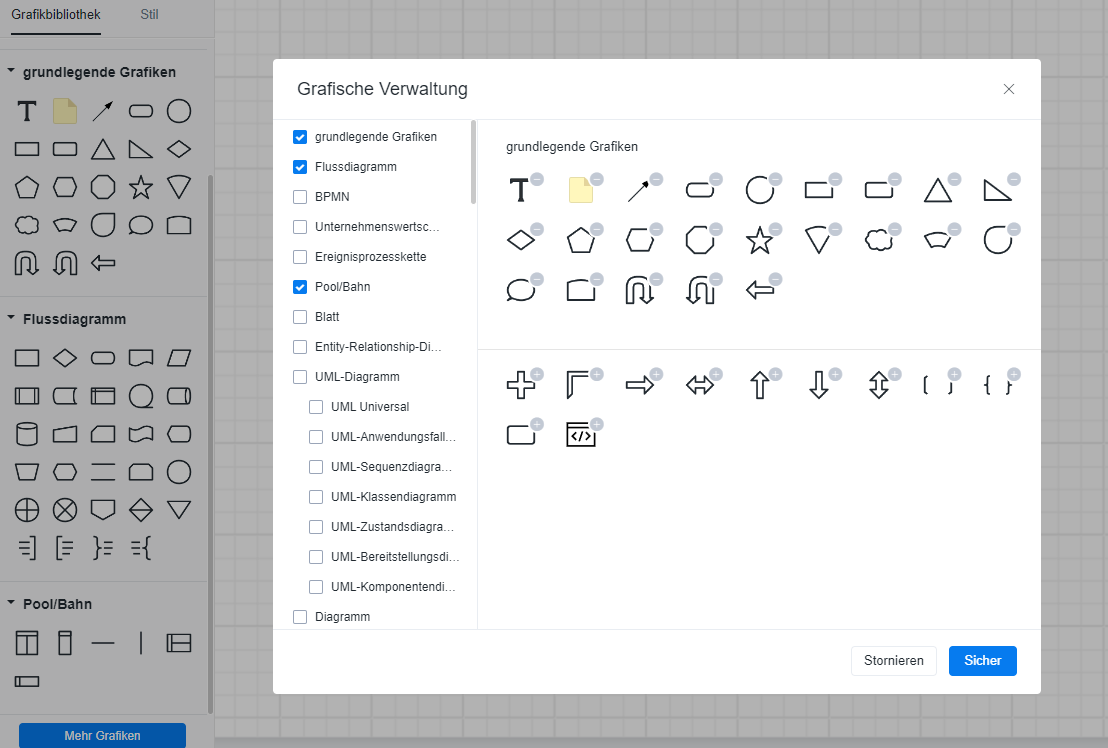
Offizielle Grafikelemente von ProcessOn
2. Schritte verbinden: Verwenden Sie Pfeile oder Verbindungswerkzeuge, um Schritte zu verbinden, um die Reihenfolge und Beziehung des Prozesses darzustellen. Mit der intelligenten Ausrichtungsfunktion von ProcessOn können Sie Grafiken genauer platzieren und ausrichten, um Ihr Flussdiagramm aufgeräumt zu halten.Legen Sie den Linienstilbereich im Flussdiagramm fest
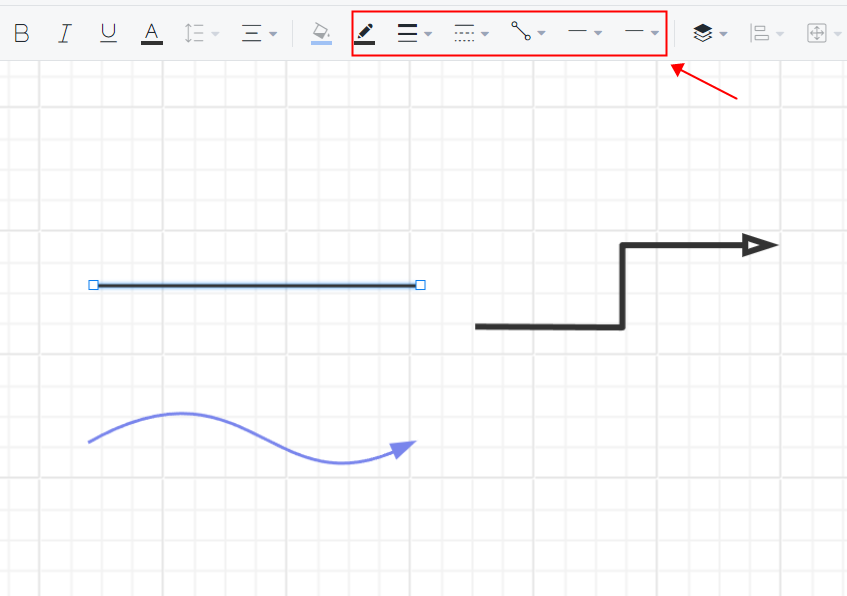
Legen Sie den Linienstilbereich im Flussdiagramm fest
3. Anweisungen hinzufügen: Fügen Sie für jeden Schritt detaillierte Textanweisungen hinzu, um den Inhalt und Zweck des Schritts zu erläutern. Doppelklicken Sie auf das Grafiksymbol, um Text direkt einzugeben und Schriftart, Größe und Farbe zu ändern, um die Informationen klarer zu machen.Legen Sie den Textstilbereich im Flussdiagramm fest
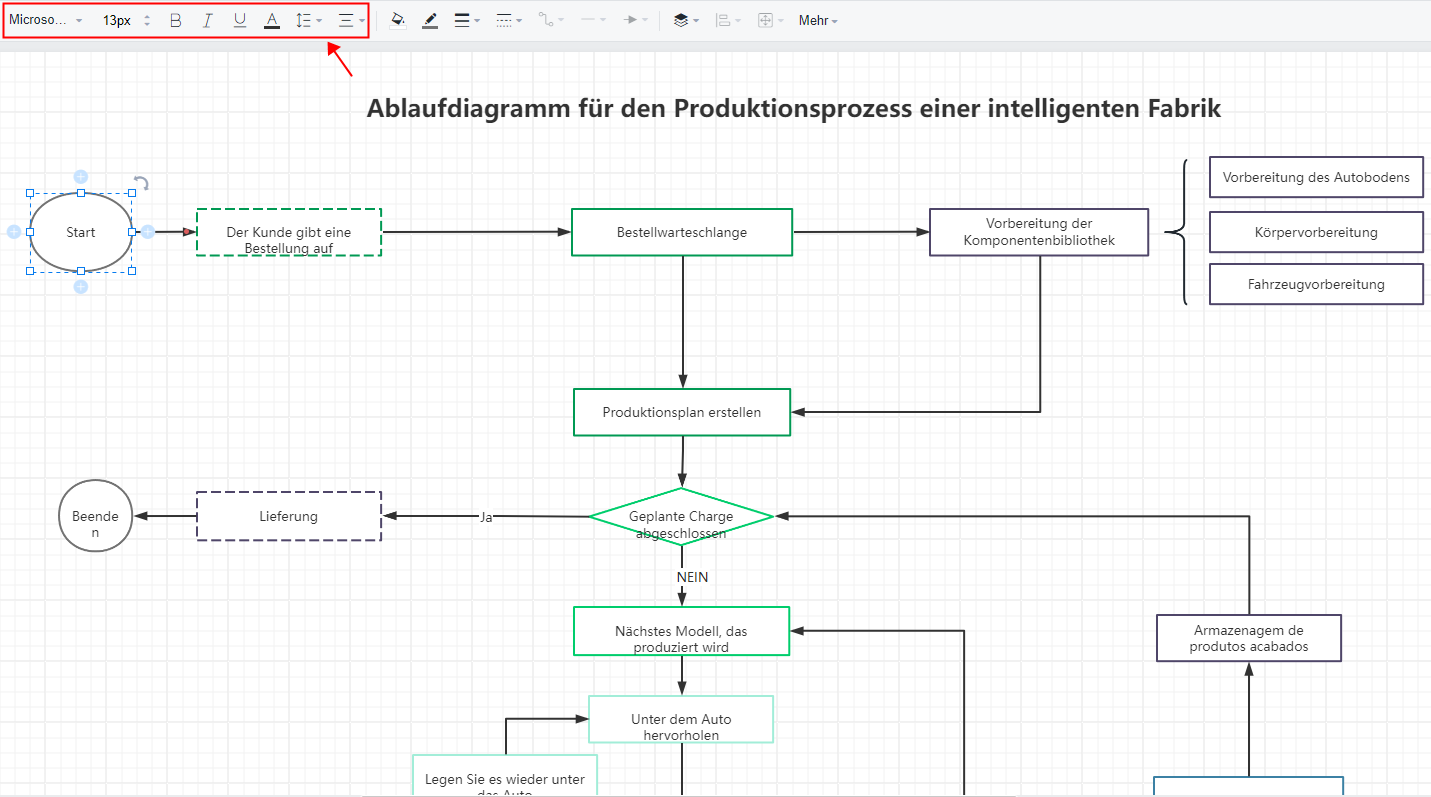
Legen Sie den Textstilbereich im Flussdiagramm fest
Durch das Verständnis, wie man mit ProcessOn Prozessflussdiagramme erstellt, können Unternehmen die Transparenz und Effizienz ihrer Prozesse deutlich steigern. Prozessflussdiagramme helfen den Teammitgliedern nicht nur, den Produktionsprozess besser zu verstehen und zu verfolgen, sondern liefern auch grundlegende Daten und Vorschläge zur Prozessoptimierung. Das Üben dieser Schritte wird Ihnen helfen, den Produktionsprozess besser zu verstehen und effektive Optimierungsentscheidungen zu treffen. Ich hoffe, dass diese Schritte und Vorschläge Ihnen helfen können, ProcessOn effektiv zu nutzen, um eine umfassende Optimierung Ihres Prozessablaufs zu erreichen.
Das Prozessflussdiagramm (PFD) und das Rohrleitungs- und Instrumentierungsdiagramm (PID) sind zwei verschiedene Arten von Prozessflussdiagrammen. PFD wird hauptsächlich zur Darstellung des Ablaufs des gesamten Produktionsprozesses verwendet, während sich PID eher auf die Darstellung der detaillierten Anordnung und Verbindungen von Rohrleitungssystemen und Instrumenten konzentriert. Obwohl sich die beiden im Detail unterscheiden, handelt es sich bei beiden um wichtige visuelle Grafiken, die den Prozess industrieller Produkte vom Rohstoff bis zum Endprodukt darstellen.
Daher hängt die Wahl zwischen der Verwendung von PFD oder PID von den spezifischen Anforderungen und Zwecken ab: Wenn ein umfassender Überblick über den Produktionsprozess erforderlich ist, kann PFD gewählt werden, wohingegen PID verwendet werden kann, wenn eine detaillierte Planung und Anleitung für bestimmte Rohrleitungs- und Instrumentierungsinstallationen erforderlich ist.
ProcessOn bietet Online-Bearbeitung von Flussdiagrammen, Mindmaps, Prototypdiagrammen, UML, Netzwerktopologiediagrammen und anderen Grafiken. Benutzer können neue Inhalte von Grund auf erstellen oder vorhandene Zeichnungsrahmen und Fallvorlagen einfach bearbeiten und ändern. Die Bedienung ist einfach und benutzerfreundlich.